Faça uma verificação gratuita e verifique se o seu computador está infectado.
REMOVER AGORAPara usar a versão completa do produto, precisa de comprar uma licença para Combo Cleaner. 7 dias limitados para teste grátis disponível. O Combo Cleaner pertence e é operado por RCS LT, a empresa-mãe de PCRisk.
Guia de remoção do vírus KryptoCibule
O que é KryptoCibule?
O malware KryptoCibule é escrito na linguagem de programação C# e é capaz de operar como minerador de criptomoedas, sequestrador de área de transferência e ferramenta de exfiltração de ficheiros. Usa o hardware (recursos) do computador da vítima para extrair criptomoedas, pode substituir os endereços da carteira na área de transferência do sistema e exfiltrar ficheiros relacionados à criptomoeda.
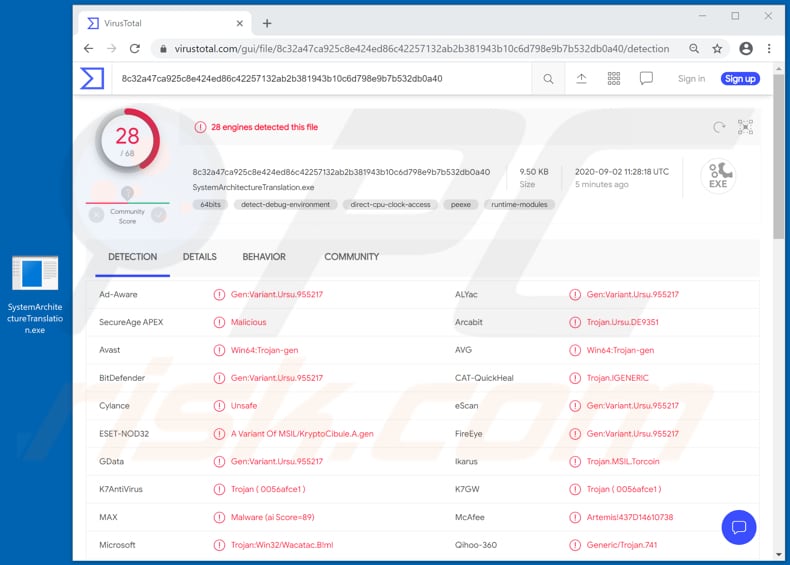
A pesquisa demonstra que a versão mais recente do malware KryptoCibule usa XMRig para minerar a criptomoeda Monero a usar o CPU da vítima (Unidade de Processamento Central) e kawpowminer para minerar a criptomoeda Ethereum a usar o GPU (Unidade de Processamento Gráfico) da vítima. O processo de mineração geralmente causa alto uso de CPU e/ou GPU, portanto, o computador infectado pode ser executado lentamente ou não responder. Além disso, pode causar falhas no sistema, perda de dados não guardados, sobreaquecer o hardware ou outros problemas. É importante mencionar que os computadores usados para minerar criptomoedas consomem mais energia elétrica, portanto, os utilizadores recebem contas de luz maiores. Além disso, o KryptoCibule monitoriza as mudanças na área de transferência do sistema, quando detecta um endereço de uma carteira de criptomoeda copiada por uma vítima, por isso este malware o substitui pelo endereço de uma carteira (ou carteiras) controlada por criminosos cibernéticos por trás dela. Portanto, as vítimas podem, sem saber, transferir criptomoedas para criminosos cibernéticos mais do que algumas vezes, mesmo sem saber disso. Além disso, este malware exfila certos ficheiros relacionados a criptomoedas, procura nomes dos ficheiros que contenham termos relacionados a criptomoedas, carteiras, mineradores, chaves privadas e os envia para criminosos cibernéticos. Resumindo, KryptoCibule é um malware relacionado à criptomoeda que pode ser usado por criminosos cibernéticos como uma ferramenta para usar computadores infectados (seu hardware) para minerar criptomoeda, roubar transações de criptomoeda e roubar ficheiros relacionados a carteiras, mineradores, etc.
| Nome | vírus KryptoCibule |
| Tipo de Ameaça | Sequestrador de área de transferência, minerador de criptomoedas, ladrão de dados relacionados a criptomoedas |
| Nomes de Detecção | Avast (Win64:Trojan-gen), BitDefender (Gen:Variant.Ursu.955217), ESET-NOD32 (uma variante de MSIL/KryptoCibule.A.gen), Microsoft (Trojan:Win32/Wacatac.B!ml), Lista Completa (VirusTotal) |
| Nome(s) de Processo(s) maliciosos | System Arch x86_64 transX (o seu nome pode variar) |
| Sintomas | Malware como o KryptoCibule são projetados para se infiltrar furtivamente no computador da vítima e permanecer em silêncio e, portanto, nenhum sintoma específico é claramente visível numa máquina infectada. |
| Métodos de Distribuição | Sites de torrent, anexos de e-mail infectados, os anúncios online maliciosos, engenharia social, 'crackings' de software. |
| Danos | Computador de danos usado para mineração de criptomoeda, perda de criptomoeda e/ou dados confidenciais |
| Remoção do Malware (Windows) |
Para eliminar possíveis infecções por malware, verifique o seu computador com software antivírus legítimo. Os nossos investigadores de segurança recomendam a utilização do Combo Cleaner. Descarregar Combo CleanerO verificador gratuito verifica se o seu computador está infectado. Para usar a versão completa do produto, precisa de comprar uma licença para Combo Cleaner. 7 dias limitados para teste grátis disponível. O Combo Cleaner pertence e é operado por RCS LT, a empresa-mãe de PCRisk. |
Mais exemplos de malware que os criminosos cibernéticos usam para sequestrar a área de transferência/substituir endereços de carteira de criptomoeda, roubar carteiras e/ou minerar criptomoeda noutro computador ApocalypseClipper, Anubis Stealer, BitRAT e E-Clipper. Normalmente, as vítimas deste malware perdem dinheiro (uma ou outra criptomoeda) e enfrentam problemas relacionados à privacidade.
Como é que KryptoCibule se infiltrou no meu computador?
A pesquisa demonstra que o KryptoCibule é distribuído através de ficheiros ZIP que contêm instaladores de software crackeado ou pirateado, jogos. Esses ficheiros ZIP são distribuídos por torrents maliciosos. Além disso, os utilizadores que têm ficheiros descarregadires usados para distribuir KryptoCibule são usados para semear tanto os torrents usados pelo software malicioso quanto os torrents maliciosos que ajudam a propagá-lo. Significa que os ficheiros maliciosos ficam à disposição de outros utilizadores para descarregamento, o que ajuda a divulgar o KryptoCibule mais rapidamente. Vale a pena que os criminosos cibernéticos possam usar outras redes peer-to-peer (como o eMule) para distribuir malware. Além disso, costumam usar campanhas de malspam (e-mails), outros ficheiros não confiáveis e fontes de descarregamento de software como páginas não oficiais, páginas de hospedagem de ficheiros grátis, sites de descarregamento de freeware, ferramentas de ativação de software não oficiais, atualizadores de terceiros como ferramentas para induzir os utilizadores a instalar malware nos seus computadores.
Como evitar a instalação de malware?
É importante atualizar e/ou ativar o software com ferramentas projetadas por desenvolvedores de software oficiais e não algumas ferramentas de atualização e ativação de terceiros. Essas ferramentas geralmente são a razão por trás da instalação não intencional de malware. Além disso, não é legal usar 'cracking' para ativar qualquer software licenciado. Os programas e ficheiros não devem ser descarregues (ou instalados) através de descarregadores de terceiros, instaladores, redes Peer-to-Peer de páginas não oficiais, e outros canais, fontes deste tipo. A forma mais segura de fazer isso é usar sites oficiais e links diretos para isso. Anexos e links de sites em e-mails irrelevantes enviados de endereços desconhecidos e suspeitos não devem ser abertos. É comum que tais emails sejam enviados por criminosos cibernéticos, além disso, muitas vezes os disfarçam de importantes, oficiais. Outra forma de manter os sistemas operativos seguros é examiná-los regularmente à procura de ameaças com um software antivírus ou anti-spyware confiável. Se acredita que o seu computador já está infectado, recomendamos executar uma verificação com Combo Cleaner Antivirus para Windows para eliminar automaticamente o malware infiltrado.
Site do Torrent usado para distribuir o KryptoCibule:

KryptoCibule em execução no Gestor de Tarefas como "System Arch x86_64 transX":
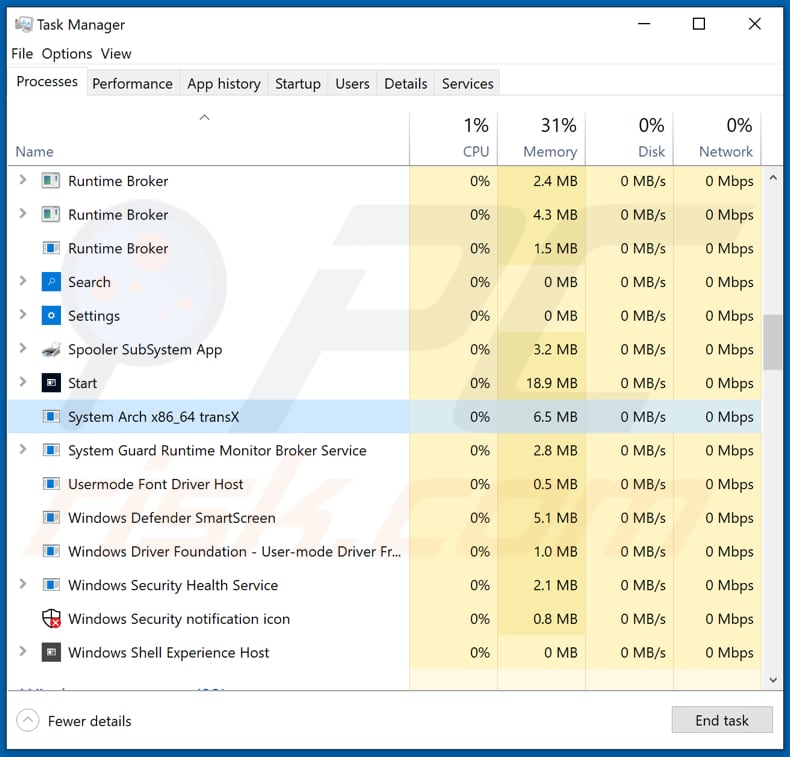
Remoção automática instantânea do malware:
A remoção manual de ameaças pode ser um processo moroso e complicado que requer conhecimentos informáticos avançados. O Combo Cleaner é uma ferramenta profissional de remoção automática do malware que é recomendada para se livrar do malware. Descarregue-a clicando no botão abaixo:
DESCARREGAR Combo CleanerAo descarregar qualquer software listado no nosso website, concorda com a nossa Política de Privacidade e Termos de Uso. Para usar a versão completa do produto, precisa de comprar uma licença para Combo Cleaner. 7 dias limitados para teste grátis disponível. O Combo Cleaner pertence e é operado por RCS LT, a empresa-mãe de PCRisk.
Menu rápido:
- O que é KryptoCibule?
- PASSO 1. Remoção manual do malware KryptoCibule.
- PASSO 2. Verifique se o seu computador está limpo.
Como remover malware manualmente?
A remoção manual de malware é uma tarefa complicada - geralmente é melhor permitir que programas antivírus ou anti-malware façam isso automaticamente. Para remover este malware, recomendamos o uso de Combo Cleaner Antivirus para Windows. Se deseja remover malware manualmente, o primeiro passo é identificar o nome do malware que está a tentar remover. Aqui está um exemplo de um programa suspeito em execução no computador de um utilizador:

Se verificou a lista de programas em execução no seu computador, por exemplo, a usar o gestor de tarefas e identificou um programa que parece suspeito, deve continuar com estes passos:
 Descarregue um programa denominado Autoruns. Este programa mostra as aplicações de inicialização automática, o Registo e os locais do sistema de ficheiros:
Descarregue um programa denominado Autoruns. Este programa mostra as aplicações de inicialização automática, o Registo e os locais do sistema de ficheiros:

 Reinicie o computador no Modo de Segurança:
Reinicie o computador no Modo de Segurança:
Utilizadores Windows XP e Windows 7: Inicie o seu computador no Modo Seguro. Clique em Iniciar, Clique em Encerrar, clique em Reiniciar, clique em OK. Durante o processo de início do seu computador, prima a tecla F8 no seu teclado várias vezes até ver o menu Opções Avançadas do Windows e, em seguida, seleccione Modo Segurança com Rede da lista.

O vídeo demonstra como iniciar o Windows 7 "Modo de Segurança com Rede"
Utilizadores Windows 8: Inicie o Windows 8 com Modo Segurança com Rede - Vá para o ecrã de início Windows 8, escreva Avançado, nos resultados da pesquisa, selecione Configurações. Clique em opções de inicialização avançadas, na janela aberta "Definições Gerais de PC", seleccione inicialização Avançada. Clique no botão "Reiniciar agora". O seu computador será reiniciado no "Menu de opções de inicialização avançadas". Clique no botão "Solucionar Problemas" e, em seguida, clique no botão "Opções avançadas". No ecrã de opções avançadas, clique em "Definições de inicialização". Clique no botão "Reiniciar". O seu PC será reiniciado no ecrã de Definições de Inicialização. Pressione F5 para iniciar em Modo de Segurança com Rede.

O vídeo demonstra como começar Windows 8 "Modo de Segurança com Rede":
Utilizadores Windows 10: Clique no logotipo do Windows e seleccione o ícone Energia. No menu aberto, clique em "Reiniciar", mantendo o botão "Shift" premido no seu teclado. Na janela "escolher uma opção", clique em "Solucionar Problemas" e selecione "Opções avançadas". No menu de opções avançadas, selecione "Configurações de Início" e clique no botão "Reiniciar". Na janela seguinte deve clicar no botão "F5" do seu teclado. Isso irá reiniciar o sistema operativo no Modo de Segurança com Rede.

O vídeo demonstra como iniciar o Windows 10 "Modo de Segurança com Rede":
 Extraia o ficheiro descarregue e execute o ficheiro Autoruns.exe.
Extraia o ficheiro descarregue e execute o ficheiro Autoruns.exe.

 Na aplicação Autoruns, clique em "Opções" na parte superior e desmarque as opções "Ocultar locais vazios" e "Ocultar entradas do Windows". Após este procedimento, clique no ícone "Atualizar".
Na aplicação Autoruns, clique em "Opções" na parte superior e desmarque as opções "Ocultar locais vazios" e "Ocultar entradas do Windows". Após este procedimento, clique no ícone "Atualizar".

 Verifique a lista fornecida pela aplicação Autoruns e localize o ficheiro de malware que deseja eliminar.
Verifique a lista fornecida pela aplicação Autoruns e localize o ficheiro de malware que deseja eliminar.
Deve anotar o caminho completo e o nome. Note que alguns malwares ocultam os seus nomes de processos com nomes de processos legítimos do Windows. Nesta fase, é muito importante evitar a remoção de ficheiros do sistema. Depois de localizar o programa suspeito que deseja remover clique com o rato sobre o nome e escolha "Excluir"

Depois de remover o malware através da aplicação Autoruns (isso garante que o malware não seja executado automaticamente na próxima inicialização do sistema), deve procurar o nome malware no seu computador. Certifique-se de ativar ficheiros e pastas ocultos antes de continuar. Se encontrar o nome do ficheiro do malware, certifique-se de o eliminar.

Inicie o seu computador no Modo de Segurança. Seguir estes passos deve ajudar a remover qualquer malware do seu computador. Note que a remoção manual de ameaças requer capacidades avançadas de computação. Se não tiver essas capacidades, deixe a remoção de malware para programas antivírus e anti-malware. Esses passos podem não funcionar com infecções avançadas por malware. Como sempre, é melhor prevenir a infecção do que tentar remover o malware posteriormente. Para manter o seu computador seguro, certifique-se de instalar as atualizações mais recentes do sistema operativo e de usar o software antivírus.
Para garantir que o seu computador está livre de infecções por malware, recomendamos analisá-lo com Combo Cleaner Antivirus para Windows.
Partilhar:

Tomas Meskauskas
Pesquisador especialista em segurança, analista profissional de malware
Sou um apaixonado por segurança e tecnologia de computadores. Tenho experiência de mais de 10 anos a trabalhar em diversas empresas relacionadas à resolução de problemas técnicas e segurança na Internet. Tenho trabalhado como autor e editor para PCrisk desde 2010. Siga-me no Twitter e no LinkedIn para manter-se informado sobre as mais recentes ameaças à segurança on-line.
O portal de segurança PCrisk é fornecido pela empresa RCS LT.
Pesquisadores de segurança uniram forças para ajudar a educar os utilizadores de computadores sobre as mais recentes ameaças à segurança online. Mais informações sobre a empresa RCS LT.
Os nossos guias de remoção de malware são gratuitos. Contudo, se quiser continuar a ajudar-nos, pode-nos enviar uma ajuda, sob a forma de doação.
DoarO portal de segurança PCrisk é fornecido pela empresa RCS LT.
Pesquisadores de segurança uniram forças para ajudar a educar os utilizadores de computadores sobre as mais recentes ameaças à segurança online. Mais informações sobre a empresa RCS LT.
Os nossos guias de remoção de malware são gratuitos. Contudo, se quiser continuar a ajudar-nos, pode-nos enviar uma ajuda, sob a forma de doação.
Doar
▼ Mostrar comentários